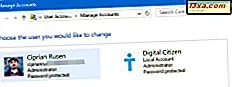Niedawno Kaspersky opublikował nową przeglądarkę dostępną dla Windows Phone i iOS, która miała być obiecująca. Czym różni się od innych przeglądarek? Cóż, Kaspersky Safe Browser, oprócz dostarczania zwykłych narzędzi nawigacyjnych, chroni twoje dane przez Internet, blokując złośliwe i wyłudzające informacje strony internetowe. Aplikacja może być również skonfigurowana do blokowania określonych kategorii niechcianych treści i zapewnia różne narzędzia poprawiające jakość korzystania z Internetu. W tym artykule przedstawimy niektóre z najciekawszych funkcji tej przeglądarki. Chodźmy:
Jak pobrać i zainstalować Kaspersky Safe Browser
Podobnie jak każda inna aplikacja, możesz znaleźć Kaspersky Safe Browser w Sklepie . Wybierz Zainstaluj, aby pobrać tę aplikację za darmo.
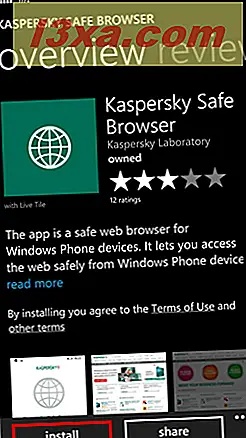
Następnie otwórz aplikację znalezioną na liście aplikacji .
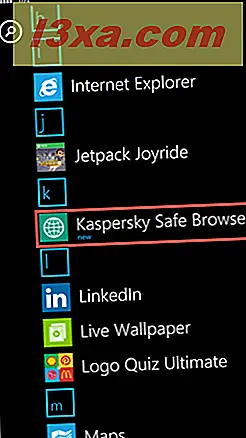
Teraz zgadzaj się z warunkami licencji użytkownika, aby kontynuować.
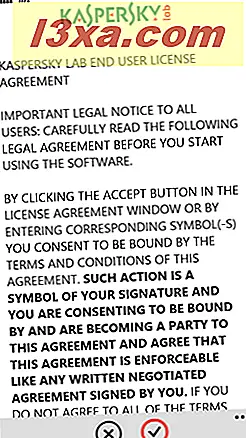
Teraz jesteś gotowy do korzystania z Kaspersky Safe Browser . Przetestuj tę przeglądarkę i jej funkcje przedstawione poniżej:
1. Chroń swój smartfon przed witrynami złośliwymi i phishingowymi
Najważniejszą cechą tej przeglądarki jest ochrona przed złośliwymi i wyłudzającymi informacje stronami internetowymi. W ten sposób Twoje dane i dane osobowe są zawsze chronione. Domyślnie ta opcja jest zawsze włączona dla każdego rodzaju użytkownika.
Dla klientów korporacyjnych dostępna jest specjalna funkcja, która łączy system Windows Phone z firmowym serwerem administracyjnym. Następnie administrator systemu skonfiguruje aplikację zgodnie z wymaganiami bezpieczeństwa firmy. W ten sposób Twoje osobiste i firmowe dane będą chronione przed oszustwami internetowymi. Ta funkcja zapewnia najbezpieczniejszy dostęp do Internetu na urządzeniu mobilnym.
Najpierw dotknij przycisku Więcej znajdującego się w prawym dolnym rogu ekranu.
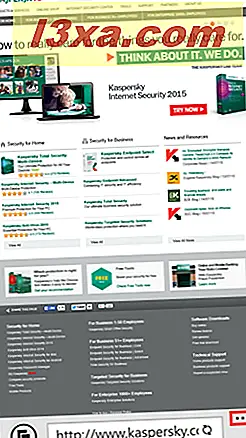
Następnie wybierz Synchronizacja z menu podręcznego.
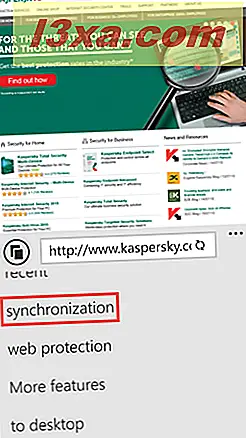
Następnie musisz skontaktować się z administratorem, aby otrzymać informacje o licencji i umożliwić synchronizację z serwerem administracyjnym.
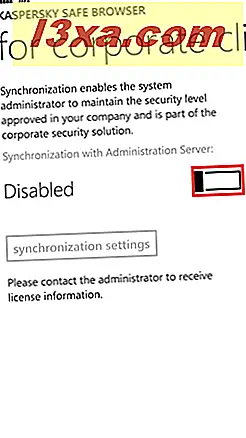
Następnie dotknij Ustawienia połączenia .
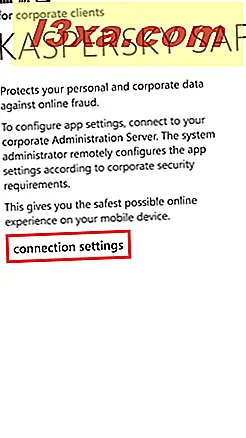
Teraz wprowadź informacje otrzymane od administratora systemu i naciśnij Synchronizuj .
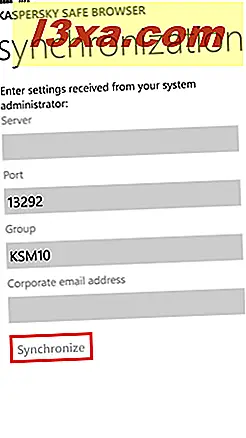
2. Blokuj witryny zawierające niechciane treści
Ta funkcja działa jak filtr, który sprawdza strony internetowe i decyduje, czy powinny one zostać otwarte, czy nie, w oparciu o Twoje wybory. Może to być bardzo przydatne, jeśli dziecko używa telefonu lub po prostu nie chce oglądać określonego rodzaju treści na telefonie z systemem Windows Phone.
Aby włączyć i skonfigurować tę funkcję, naciśnij przycisk Więcej znajdujący się obok paska wyszukiwania.
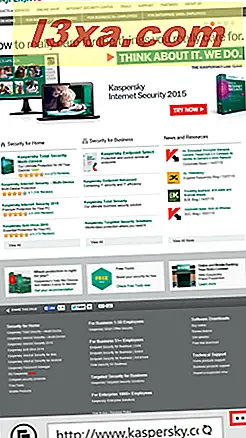
Spowoduje to otwarcie menu podręcznego. Przewiń opcje i wybierz Ochrona WWW .
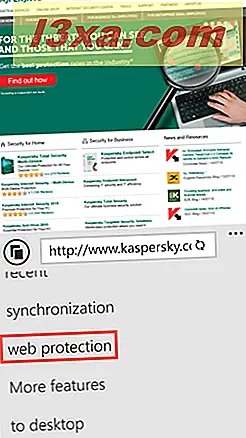
Teraz możesz włączyć lub wyłączyć tę funkcję w zależności od swoich preferencji. Po włączeniu ochrony WWW pojawi się nowy przycisk: Kategorie stron internetowych . Dotknij tego przycisku, aby zablokować określone typy stron internetowych.
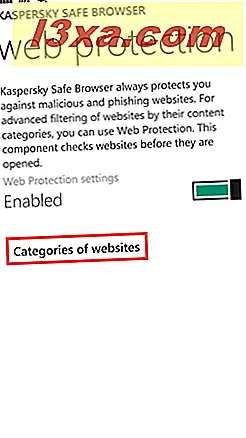
Następnie wybierz z listy zawartość, której nie chcesz oglądać na swoim Windows Phone. Do kategorii tych należą treści dla dorosłych, oprogramowanie, audio, wideo, alkohol, tytoń, narkotyki, przemoc, wulgaryzmy, broń, hazard, loterie, loterie, środki komunikacji internetowej, handel elektroniczny, rekrutacja, przekierowywanie zapytań HTTP, gry komputerowe, religie, związki wyznaniowe. i media informacyjne.
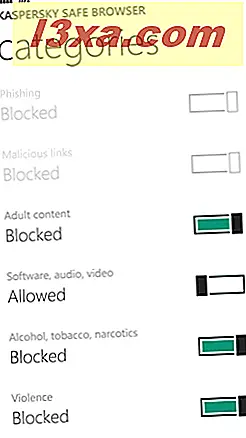
U góry listy zobaczysz, że phishing i złośliwe linki są zawsze blokowane.
Teraz za każdym razem, gdy uzyskujesz dostęp do strony internetowej, której zawartość chcesz zablokować, przeglądarka powiadomi Cię o tym.
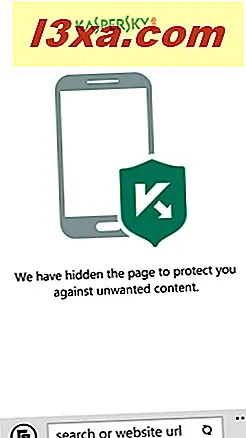
3. Ustaw domyślną wyszukiwarkę
Kaspersky Safe Browser ma inną przydatną funkcję, która pozwala ustawić domyślną wyszukiwarkę. Aby zmienić domyślną wyszukiwarkę, naciśnij przycisk Więcej znajdujący się obok paska wyszukiwania.
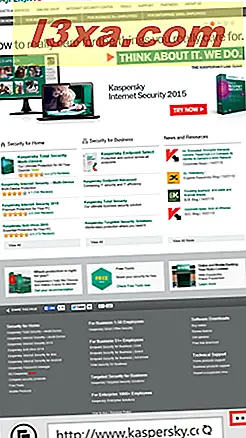
Następnie dotknij Ustawienia .
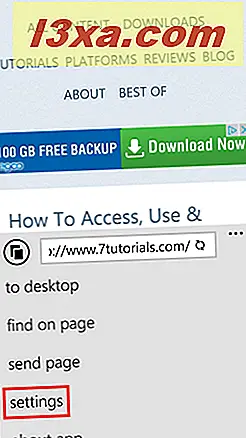
Teraz stuknij Domyślna wyszukiwarka i wybierz jeden silnik z listy. Lista zawiera 4 najczęściej używane wyszukiwarki: Google, Yandex, Yahoo! i Bing.
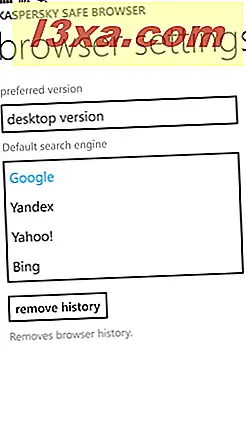
4. Przypnij strony internetowe do ekranu startowego
Jeśli często odwiedzasz stronę internetową, Kaspersky Safe Browser umożliwia utworzenie kafelka dla niego na ekranie startowym w celu szybkiego dostępu.
Najpierw przejdź do strony, dla której chcesz utworzyć kafelek, i naciśnij przycisk Więcej .
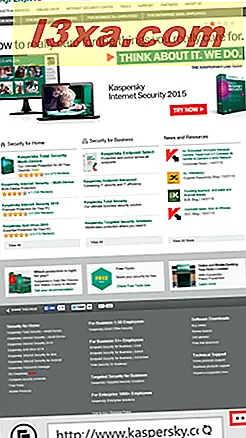
Następnie stuknij Do pulpitu .
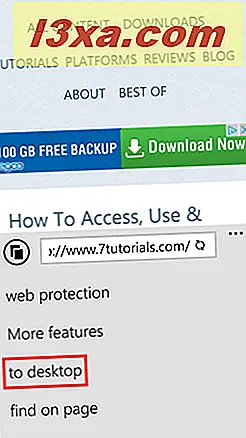
Na ekranie Start zostanie utworzony kafelek. Zwróć uwagę, że kafelek jest skalowalny.
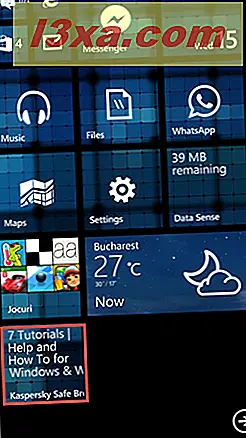
5. Użyj uproszczonych narzędzi nawigacyjnych
Poza funkcjami, które właśnie omawialiśmy, otrzymujesz również narzędzia nawigacyjne, które są niezbędne do przyjemnego doświadczenia użytkownika.
Możesz nawigować po różnych zakładkach, dotykając przycisku umieszczonego w lewym dolnym rogu ekranu, który wygodnie wyświetli liczbę otwartych zakładek. Naciśnięcie przycisku otworzy listę zawierającą aktywne strony. Możesz przejść do dowolnego z nich w dowolnym momencie, dodać inne strony lub usunąć istniejące.
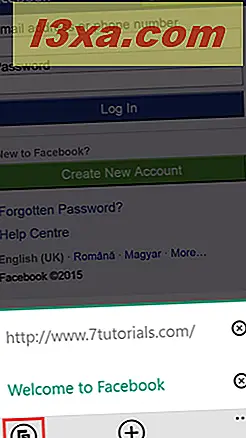
Tak jak w przypadku każdej innej przeglądarki, Kaspersky Safe Browser umożliwia grupowanie ulubionych stron w celu szybszego dostępu. Znajdź stronę, do której chcesz dodać zakładkę, i wybierz Dodaj do ulubionych w menu Więcej .
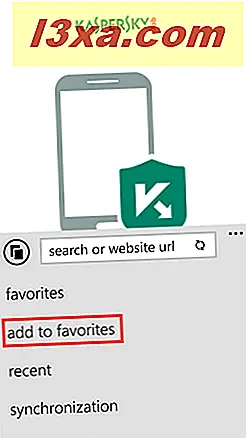
Możesz przeglądać i otwierać wszystkie ulubione strony w tym samym menu, dotykając Ulubione .
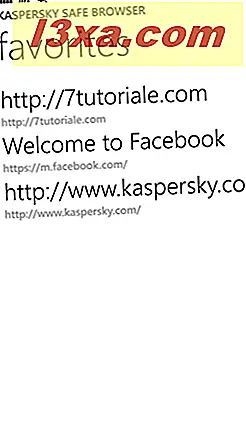
Możesz także odwiedzać ostatnie strony, znajdować na stronie określone fragmenty tekstu lub udostępniać łącza za pomocą opcji wysyłania strony .
Wniosek
Jak widać, Kaspersky Safe Browser zapewnia przyjemny interfejs użytkownika dzięki uproszczonym narzędziom nawigacyjnym, chroniąc przed oszustwami internetowymi i złośliwymi stronami internetowymi. Uważamy, że ta przeglądarka oferuje najbezpieczniejszy dostęp do Internetu na urządzeniu mobilnym. Jeśli masz jakiekolwiek pytania dotyczące tej aplikacji, nie wahaj się podzielić się nimi z nami w komentarzach poniżej.